รหัสข้อผิดพลาดบนคอมพิวเตอร์ที่ใช้ Windows 7 รหัสข้อผิดพลาดของ Windows
0x00000001: APC_INDЕX_MISMATCH - ข้อผิดพลาดเกี่ยวกับเคอร์เนลของระบบปฏิบัติการ ตรวจสอบ ไดรเวอร์ที่ติดตั้งอาจไม่ทำงานหรือจำเป็นต้องเปลี่ยน หน่วยความจำเข้าถึงโดยสุ่ม.
0x0000000A: IRQL_NOT_LESS_OR_EQUAL - ข้อผิดพลาดเมื่อทำงานกับหน่วยความจำเสมือน ซึ่งมักเกี่ยวข้องกับการขัดจังหวะ ลองอัปเดตไดรเวอร์ หนึ่งในนั้นอาจซ่อนอยู่ ปัญหานี้... อาจเป็นไปได้ว่าตัวอุปกรณ์เองซึ่งเชื่อมต่อกับคอมพิวเตอร์ของคุณทำงานไม่ถูกต้อง แม้ว่าจะหายากมากก็ตาม
0x0000001E: KMODE_EXCEPTION_NOT_HANDLED - นี่เป็นเรื่องปกติธรรมดา
รหัสข้อผิดพลาดอาจระบุไดรเวอร์ที่ทำให้คอมพิวเตอร์ขัดข้องในหน้าจอสีน้ำเงิน ดังนั้นให้ใส่ใจกับที่อยู่หลังจากข้อผิดพลาด ตัวอย่างเช่น:
0x80000002- อาจบ่งบอกถึงความไม่เข้ากันของฮาร์ดแวร์ หน่วยความจำขัดแย้ง หรือการขัดจังหวะ อาจมีปัญหากับไดรเวอร์หรือบริการ
0x80000003- เบรกพอยต์เสียหายและระบบเริ่มต้นด้วย / NODEBUG
0x00000020: KERNEL_APC_PENDING_DURING_EXIT - ปัญหากับตัวนับ APC ตรวจสอบระบบไฟล์ ตรวจสอบ IRQL ด้วยว่าควรเป็นศูนย์ จำสิ่งที่คุณติดตั้งครั้งล่าสุด คุณอาจติดตั้งไดรเวอร์ที่มีปัญหาหรือไม่ถูกต้อง
0x00000023: FAT_FILE_SYSTEM - ความล้มเหลวของรูปแบบ FAT บนฮาร์ดดิสก์ บางทีคุณอาจมีรูปแบบพาร์ติชั่นที่แตกต่างกันบนดิสก์ หรือดิสก์นั้น "พัง" อยู่แล้ว
0x00000024: NTFS_FILE_SYSTEM - รูปแบบ NTFS ล้มเหลวบนฮาร์ดดิสก์ อาจเป็นไปได้ว่าคุณมีรูปแบบพาร์ติชั่นที่แตกต่างกันบนดิสก์ หรือดิสก์พังแล้ว
0x0000002A: INCONSISTENT_IRP - ความล้มเหลวใน IRP (I / O Request Packet) สิ่งนี้เป็นไปได้ ตัวอย่างเช่น เมื่อปิด IRP ในขณะที่คาดว่าจะได้รับคำสั่งจากไดรเวอร์
0x0000002B: PANIC_STACK_SWITCH - เคอร์เนลสแต็กเต็ม แกนกลางอาจเสียหายได้
0x0000002E: DATA_BUS_ERROR - ไดรเวอร์เข้าถึง RAM ตามที่อยู่ซึ่งไม่มีอยู่
0x00000032: PHASE1_INITIALIZATION_FAILED - ระบบเริ่มต้นไม่สำเร็จ ข้อผิดพลาดมีสองพารามิเตอร์: ตัวแรกเป็นสาเหตุของการเริ่มต้นที่ไม่สมบูรณ์ ที่สองคือจุดที่ข้อผิดพลาด INIT.C เกิดขึ้น
0x00000035: NO_MORE_IRP_STACK_LOCATIONS - เมื่อเรียกไดรเวอร์ระดับต่ำหรือระดับสูง ไม่ ที่ว่างซ้อนกัน. สแต็คหรือหน่วยความจำเสียหายได้ เราจำเป็นต้องตรวจสอบไดรเวอร์และหน่วยความจำ
0x00000036: DEVICE_REFERENCE_COUNT_NOT_ZERO - หากไดรเวอร์พยายามลบอุปกรณ์และยังไม่ล้างตัวนับ Hit
0x0000003E: MULTIPROCESSOR_CONFIGURATION_NOT_SUPPORTED - ระบบไม่สมมาตรเนื่องจากมีการติดตั้ง ประเภทต่างๆ, พารามิเตอร์ หรือระดับตัวประมวลผล
0x0000003F: NO_MORE_SYSTEM_PTES - ไฟล์ swap ไม่มีจุดเชื่อมต่อ ไดรเวอร์ไม่ล้างข้อมูลและโอเวอร์โฟลว์ไฟล์ swap หรือพาร์ติชั่น Swap กระจัดกระจาย
0x00000040: TARGET_MDL_TOO_SMALL - ขนาดพื้นที่ MDL ไม่เพียงพอ ปัญหาคนขับ.
0x00000041: MUST_SUCCEED_POOL_EMPTY - ฟังก์ชันที่เรียกโดยโปรแกรมควบคุมที่เกี่ยวข้องกับ Must Succeed Pool ไม่ได้ถูกดำเนินการ
0x00000044: MULTIPLE_IRP_COMPLETE_REQUESTS - IRP เสร็จสิ้นแล้วและไดรเวอร์กำลังพยายามทำให้เสร็จอีกครั้ง อาจมีไดรเวอร์สองตัวในระบบ
0x00000048: CANCEL_STATE_IN_COMPLETED_IRP - แพ็คเกจถูกระงับเมื่อยกเลิก แต่ไม่ได้เป็นส่วนหนึ่งของไดรเวอร์อีกต่อไป
0x00000049: PAGE_FAULT_WITH_INTERRUPTS_OFF - เกิดข้อผิดพลาดในการทำงานกับหน่วยความจำ IRQ หยุดทำงาน
0x0000004C: FATAL_UNHANDLED_HARD_ERROR - ข้อผิดพลาดที่ไม่รู้จัก และสาเหตุของเหตุการณ์อาจเป็นเช่น 0x0000022A, 0xC0000218 หรือ 0xC0000221
0x0000004D: NO_PAGES_AVAILABLE - พื้นที่หน่วยความจำไม่เพียงพอ ลองติดตั้งไดรเวอร์ใหม่
0x0000004E: PFN_LIST_CORRUPT - ไดรเวอร์ I / O ล้มเหลว
0x00000050: PAGE_FAULT_IN_NONPAGED_AREA - ไม่พบข้อมูลที่ร้องขอ หรือไฟล์เพจจิ้งไม่ได้รับอนุญาตให้เขียน
0x00000051: REGISTRY_ERROR - ความล้มเหลวของระบบหรือฮาร์ดแวร์ทำให้รีจิสทรีอ่านไม่สำเร็จ ไลบรารีความปลอดภัยของบัญชีอาจเต็ม
0x00000058: FTDISK_INTERNAL_ERROR - ความล้มเหลวในการบูตระบบจากอาร์เรย์ที่กู้คืนและฟังก์ชันรายงานมิเรอร์ที่เสียหาย แม้ว่าจะมีข้อผิดพลาดก็ตาม คุณต้องบูตจากสำเนาเงา
0x00000067: CONFIG_INITIALIZATION_FAILED หน่วยความจำไม่เพียงพอเพื่อให้รีจิสทรีทำงานได้
0x00000069: IO1_INITIALIZATION_FAILED - ไม่สามารถเริ่มอุปกรณ์อินพุตหรือเอาต์พุต ระบุอุปกรณ์ไม่ถูกต้อง หรือกำหนดค่าไม่ถูกต้อง
0x0000006B: PROCESS1_INITIALIZATION_FAILED - ข้อผิดพลาดในการเริ่มต้นตัวประมวลผล
0x0000006D: SESSION1_INITIALIZATION_FAILED 0x0000006E - ข้อผิดพลาดในการเริ่มต้นระบบ แสดงไปยัง NTOS \ INIT \ INIT.C ที่เกิดข้อผิดพลาด
0x00000073: CONFIG_LIST_FAILED - รีจิสทรีเสียหาย อาจมีพื้นที่ว่างไม่เพียงพอบนไดรฟ์ระบบหรือ RAM
0x00000074: BAD_SYSTEM_CONFIG_INFO - รีจิสตรีคีย์ SYSTEM เสียหาย คีย์หรือการตั้งค่ารีจิสทรีบางอย่างอาจหายไป คุณมักจะต้องจัดเรียงระบบใหม่
0x00000075: CANNOT_WRITE_CONFIGURATION - เกิดข้อผิดพลาดขณะเขียนไปยัง System อาจไม่มีพื้นที่ว่างในดิสก์
0x00000076: PROCESS_HAS_LOCKED_PAGES - การยกเลิกการโหลดไดรเวอร์ไม่สมบูรณ์
0x00000077: KERNEL_STACK_INPAGE_ERROR - ความล้มเหลวของบล็อกหน่วยความจำเสมือนหรือข้อผิดพลาดของตัวควบคุมดิสก์
c0000009a- มีทรัพยากรระบบไม่เพียงพอ
c000009c, c000016al - บล็อกหน่วยความจำเสียหาย
c0000185- SCSI สุขภาพล้มเหลว
0x00000079: MISMATCHED_HAL - HAL ไม่ตรงกับเคอร์เนลหรือฮาร์ดแวร์ ปัญหาอาจอยู่ที่ NTOSKRNL.EXE หรือ HAL.DLL
0x0000007A: KERNEL_DATA_INPAGE_ERROR - ข้อผิดพลาดในการอ่านเคอร์เนล หน่วยความจำอาจชำรุด
0x0000007B: INACCESSIBLE_BOOT_DEVICE - อุปกรณ์บู๊ตล้มเหลว อาจไม่มีการสนับสนุน SCSI หรือดิสก์
0x0000007D: INSTALL_MORE_MEMORY - หน่วยความจำล้มเหลว มันขาดขนาด
0x0000007E: SYSTEM_THREAD_EXCEPTION_NOT_HANDLED - ไดรเวอร์หรือฮาร์ดแวร์ล้มเหลว พื้นที่ดิสก์ไม่เพียงพอหรืออัพเดตไดรเวอร์
0x0000007F: UNEXPECTED_KERNEL_MODE_TRAP - เคอร์เนลไม่เริ่มทำงาน ปัญหาอยู่ในหน่วยความจำหรือโปรเซสเซอร์โอเวอร์คล็อก
0x00000080: NMI_HARDWARE_FAILURE - ปัญหาฮาร์ดแวร์
0x00000085: SETUP_FAILURE - ปัญหาในตัวโหลดตัวติดตั้งใน Windows . เครื่องแรก
0x0000008B: MBR_CHECKSUM_MISMATCH - เช็คซัม MBR และ bootloader ไม่ตรงกัน บูตจาก LIVE-CD และตรวจสอบดิสก์เพื่อหาไวรัส
0x0000008E: PAGE_FAULT_IN_NON_PAGED_AREA - หน่วยความจำที่เข้ากันไม่ได้หรือเสียหาย
0x0000008F: PP0_INITIALIZATION_FAILED - ปัญหาฮาร์ดแวร์
0x00000090: PP1_INITIALIZATION_FAILED - ปัญหากับโปรเซสเซอร์ตัวใดตัวหนึ่ง
0x00000093: INVALID_KERNEL_HANDLE - ปัญหาตัวอธิบาย
0x00000094: KERNEL_STACK_LOCKED_AT_EXIT - สแต็กที่ถูกล็อก ปัญหาไดรเวอร์ฮาร์ดแวร์
0x00000096: INVALID_WORK_QUEUE_ITEM - ปัญหาไดรเวอร์ฮาร์ดแวร์
0x00000098: END_OF_NT_EVALUATION_PERIOD - ระยะเวลาของ Windows สิ้นสุดแล้ว
0x00000099: INVALID_REGION_OR_SEGMENT - ข้อผิดพลาด ExInitializeRegion หรือ ExInterlockedExtendRegion อาจมีข้อผิดพลาดในพารามิเตอร์
0x0000009A: SYSTEM_LICENSE_VIOLATION - การละเมิดข้อตกลงใบอนุญาต
0x0000009B: UDFS_FILE_SYSTEM - เกิดข้อผิดพลาดในการเขียน / อ่าน UDFS
0x0000009C: MACHINE_CHECK_EXCEPTION - ปัญหาเกี่ยวกับส่วนประกอบคอมพิวเตอร์ อาจเป็นแหล่งจ่ายไฟ, การโอเวอร์คล็อกโปรเซสเซอร์, ความร้อนสูงเกินไป
0x0000009F: DRIVER_POWER_STATE_FAILURE - ไดรเวอร์พาวเวอร์ล้มเหลว อัปเดตไดรเวอร์ของคุณ
0x000000A5: ACPI_BIOS_ERROR - ข้อผิดพลาดของ BIOS
0x000000B4: VIDEO_DRIVER_INIT_FAILURE - ข้อผิดพลาดของไดรเวอร์การ์ดแสดงผล ลองติดตั้งใหม่หรืออัพเดตไดรเวอร์
0x000000BE: ATTEMPTED_WRITE_TO_READONLY_MEMORY - ปัญหากับไดรเวอร์การเขียน ROM
0x000000C2: BAD_POOL_CALLER - เกิดข้อผิดพลาดในการเข้าถึงหน่วยความจำเนื่องจากไดรเวอร์หรือโปรแกรม
0x000000C4: DRIVER_VERIFIER_DETECTED_VIOLATION - เกิดข้อผิดพลาดในไดรเวอร์ ในโมดูล STOP
0x000000C5: DRIVER_CORRUPTED_EXPOOL - การเข้าถึงจากหน่วยความจำที่ไม่ถูกต้อง ปัญหาไดรเวอร์
0x000000C6: DRIVER_CAUGHT_MODIFYING_FREED_POOL - เข้าถึงหน่วยความจำ POOL ฟรี ปัญหาอยู่ที่ไดรเวอร์
0x000000C7: TIMER_OR_DPC_INVALID - ไดรเวอร์ไม่ได้ยกเลิกการโหลดตัวจับเวลาเคอร์เนลก่อนที่จะยกเลิกการโหลด คุณต้องติดตั้งไดรเวอร์ใหม่
0x000000CE: DRIVER_UNLOADED_WITHOUT_CANCELING_PENDING_OPERATIONS - ไดรเวอร์ไม่สามารถยกเลิกส่วนประกอบ Windows ที่หยุดทำงาน ไดรเวอร์หรือฮาร์ดแวร์อาจแย่
0x000000D1: DRIVER_IRQL_NOT_LESS_OR_EQUAL - ไฟล์ swap หรือ RAM อาจเสียหาย
0x000000D8: DRIVER_USED_EXCESSIVE_PTES - ไดรเวอร์อุปกรณ์ไม่ได้จัดสรรหน่วยความจำอย่างถูกต้อง ระบบกำลังประมวลผล I / O จำนวนมาก หรือโปรแกรมจัดสรรหน่วยความจำมากเกินไปในพื้นที่ที่อยู่ ต้องเปลี่ยนไดรเวอร์
0x000000E3: RESOURCE_NOT_OWNED - ล้มเหลว ระบบไฟล์
0x000000EA: THREAD_STUCK_IN_DEVICE_DRIVER - ไดรเวอร์ทำให้ระบบค้าง บ่อยครั้งสาเหตุของข้อผิดพลาดอยู่ในการ์ดแสดงผลหรือไดรเวอร์
0x000000F2: HARDWARE_INTERRUPT_STORM - ไม่สามารถตั้งค่าอินเตอร์รัปต์ได้ อาจต้องติดตั้งไดรเวอร์ใหม่
0x000000F3: DISORDERLY_SHUTDOWN - ไม่สามารถปิดระบบได้เนื่องจากหน่วยความจำไม่เพียงพอ กำหนดโปรแกรมที่ "รวบรวมข้อมูล" หน่วยความจำไม่เพียงพอ
0x000000FA: HTTP_DRIVER_CORRUPTED - http.sys ล้มเหลว - แทนที่ด้วยอันใหม่
0x000000FC: ATTEMPTED_EXECUTE_OF_NOEXECUTE_MEMORY - ความพยายามที่จะเริ่มกระบวนการในพื้นที่หน่วยความจำที่ไม่สามารถเรียกทำงานได้
0x000000FD: DIRTY_NOWRITE_PAGES_CONGESTION - หน่วยความจำไม่เพียงพอ
0x000000FE: BUGCODE_USB_DRIVER - ข้อผิดพลาดของคอนโทรลเลอร์ USB หรืออุปกรณ์ที่เชื่อมต่อ
0x00000101: CLOCK_WATCHDOG_TIMEOUT - มีปัญหากับโปรเซสเซอร์ตัวใดตัวหนึ่ง
0x000001004: AGP_INVALID_ACCESS - ความพยายามที่จะเขียนไปยังส่วนที่ไม่ถูกต้องของหน่วยความจำโดยตัวประมวลผลวิดีโอ ปัญหาเกี่ยวกับไดรเวอร์หรือเวอร์ชั่น BIOS (ไม่รองรับ)
0x00000105: AGP_GART_CORRUPTION - ปัญหาไดรเวอร์ การเข้าถึงโดยตรงไปยังหน่วยความจำโดยโปรเซสเซอร์วิดีโอ เปลี่ยนไดรเวอร์
0x00000106: AGP_ILLEGALLY_REPROGRAMME - ความล้มเหลวของลายเซ็นหรือไดรเวอร์ GPU เอง
0x00000108: THIRD_PARTY_FILE_SYSTEM_FAILURE - เกิดความผิดพลาดจากโปรแกรมของบริษัทอื่น เพิ่มหน่วยความจำหรือไฟล์เพจจิ้ง คุณยังสามารถถอนการติดตั้งโปรแกรม
0x00000109: CRITICAL_STRUCTURE_CORRUPTION - ความล้มเหลวของความสมบูรณ์ของข้อมูล อาจเป็นปัญหาในไดรเวอร์ของบริษัทอื่น, RAM
0x0000010E: VIDEO_MEMORY_MANAGEMENT_INTERNAL - ปัญหาในไดรเวอร์วิดีโอ
0x0000010F: RESOURCE_MANAGER_EXCEPTION_NOT_HANDLED - ข้อผิดพลาดในโหมดเคอร์เนล
0x00000112: MSRPC_STATE_VIOLATION ล้มเหลวในการดำเนินการ msrpc.sys
0x00000113: VIDEO_DXGKRNL_FATAL_ERROR - ข้อผิดพลาดใน DirectX
0x00000114: VIDEO_SHADOW_DRIVER_FATAL_ERROR - ขัดข้องในไดรเวอร์วิดีโอเงา
0x00000115: AGP_INTERNAL - ขัดข้องในไดรเวอร์ AGP
0x00000116: VIDEO_TDR_ERROR - เกิดข้อผิดพลาดในการรีเซ็ตไดรเวอร์วิดีโอ
0x0000011C: ATTEMPTED_WRITE_TO_CM_PROTECTED_STORAGE - พยายามเขียนไปยังพื้นที่ที่ได้รับการป้องกัน
0x00000121: DRIVER_VIOLATION - ล้มเหลวในการเข้าถึงพื้นที่หน่วยความจำ
0x00000122: WHEA_INTERNAL_ERROR - ปัญหาเกี่ยวกับฮาร์ดแวร์ของคอมพิวเตอร์เอง
0x00000127: PAGE_NOT_ZERO - ปัญหาเกี่ยวกับฮาร์ดแวร์ของคอมพิวเตอร์เอง
0x0000012B: FAULTY_HARDWARE_CORRUPTED_PAGE - เกิดข้อผิดพลาดในการอ่าน exFAT ดิสก์หรือระบบไฟล์อาจเสียหาย
0xC000009A: STATUS_INSUFFICIENT_RESOURCES - Windows ได้ใช้ทรัพยากรทั้งหมดของคอมพิวเตอร์และไม่สามารถดำเนินการต่อได้ ตรวจสอบ HDDและ RAM
0xC0000135: UNABLE TO LOCATE DLL - ปัญหากับไลบรารี DLL รีจิสทรีอาจเสียหาย
0xC0000142: DLL_INITIALIZATION_FAILURE - ปัญหาไลบรารี DLL
0xC0000218: UNKNOWN_HARD_ERROR - ไม่สามารถโหลดไฟล์รีจิสตรีได้ ตรวจสอบหน่วยความจำ ฮาร์ดไดรฟ์ และไฟล์เอง
0xC000021A: STATUS_SYSTEM_PROCESS_TERMINATED - ปัญหาใน user32.dll, ไดรเวอร์ระบบ sys
0xC0000221: STATUS_IMAGE_CHECKSUM_MISMATCH - ปัญหาในไดรเวอร์หรือไลบรารีระบบ
0xDEADDEAD: MANUALLY_INITIATED_CRASH1 - ระบบขัดข้องที่เกิดจากผู้ใช้
0xC000026C- ปัญหาเกี่ยวกับไดรเวอร์อุปกรณ์
80070005
การเข้าถึงถูกปฏิเสธ - เกิดข้อผิดพลาดในการอัปเดตหรือ การเปิดใช้งาน Windowsถูกแก้ไขโดยยูทิลิตี้ subinacl.exe ซึ่งสามารถดาวน์โหลดได้จากเว็บไซต์ของ Microsoft หรือการอนุญาตสำหรับไฟล์ที่เก็บแอพพลิเคชั่น Windows นั้นไม่ถูกต้อง
80070490
- ผิดพลาดเมื่อ อัพเดทวินโดวส์... ซึ่งหมายความว่า CBS Manifest ซึ่งจำเป็นสำหรับการติดตั้งโปรแกรมปรับปรุง เสียหาย
800b0001- หนึ่งในศูนย์อัปเดตไม่สามารถระบุ CSP ได้ หรือไฟล์ Centers ไฟล์ใดไฟล์หนึ่งเสียหาย
800c0019- ตั้งวันที่หรือเวลาไม่ถูกต้อง
บทความเกี่ยวกับประเภทของข้อผิดพลาดของระบบและวิธีแก้ไขโดยไม่ต้องติดตั้งระบบใหม่
หากเราเปรียบเทียบระบบปฏิบัติการยอดนิยมกับคน เราสามารถพูดได้ดังนี้ Mac OS เป็นผู้ชายที่รวยมากที่มีทุกอย่าง Android เป็นวัยรุ่นที่ทันสมัย Linux เป็นคนมีหนวดมีเคราที่ดุร้ายจาก Chelyabinsk และวินโดว์เป็นผู้หญิงที่สวยแต่ตามอำเภอใจมาก :)
ทุกคนรู้โดยตรงเกี่ยวกับการขัดข้องและข้อผิดพลาดของ Windows อย่างต่อเนื่อง เรื่องตลกและแม้แต่เพลงก็แต่งขึ้น! อย่างไรก็ตาม ไม่ใช่ทุกคนที่รู้ว่าต้องทำอย่างไรกับข้อผิดพลาดเหล่านี้ เราจะพยายามเติมช่องว่างความรู้ด้วยความช่วยเหลือของบทความในวันนี้
ประเภทของข้อผิดพลาด
เป็นไปได้ที่จะระบุลักษณะข้อผิดพลาดที่อาจเกิดขึ้นเมื่อทำงานกับ Windows ตาม แนวทางต่างๆ... อย่างไรก็ตาม สิ่งสำคัญที่สุดสำหรับผู้ใช้ในความคิดของฉันคือระดับการวิพากษ์วิจารณ์ นั่นคือระดับของความสำคัญซึ่งแสดงในระดับจาก "มะเดื่อกับเธอ" ถึง "ทุกอย่าง - ถึงเวลาติดตั้งใหม่" :)
หลายคนอาจโต้แย้งว่าการระบุลักษณะข้อผิดพลาดโดยเหตุผลของการเกิดขึ้นมีความสำคัญมากกว่า อย่างไรก็ตาม มันจึงเกิดขึ้นที่ข้อผิดพลาดเดียวกันอาจเกิดจากอย่างสมบูรณ์ การพังทลายต่างๆตั้งแต่ความล้มเหลวของซอฟต์แวร์อย่างง่าย และจบลงด้วยความล้มเหลวของชิ้นส่วนใดส่วนหนึ่งของพีซี
เมื่อพิจารณาว่าการจัดประเภทของเราค่อนข้างกว้างขวาง ฉันคิดว่าการแบ่งกลุ่มย่อยออกเป็นหลายกลุ่มก็สมเหตุสมผล อย่างแรกจะมีข้อผิดพลาด เช่น ข้อความระบบ ซึ่งปกติแล้วจะถือว่าไม่มีอันตรายที่สุด ประการที่สอง ข้อผิดพลาดที่เรียกว่า " หน้าจอสีน้ำเงินความตาย " และประการที่สาม ข้อผิดพลาดที่ระดับ bootloader ด้วยความรู้ที่จำเป็น (ซึ่งสามารถรวบรวมได้จากอินเทอร์เน็ตด้วยรหัสข้อผิดพลาด) และชุดเครื่องมืออย่างง่ายในหลาย ๆ กรณีจึงเป็นไปได้ที่จะป้องกันการติดตั้งระบบใหม่ พร้อมรักษาความสามารถในการใช้งานและข้อมูลทั้งหมด!
เครื่องมือการกู้คืนระบบ
ในฐานะหนึ่งในตัวละครหลักของภาพยนตร์เรื่อง "Spy Children" กล่าวว่า: "ความเจ๋งของตัวแทนในอุปกรณ์ของเขา!" ในกรณีของเรา ดิสก์ต่างๆ (หรือแฟลชไดรฟ์) ที่มีโปรแกรมที่จำเป็นทำหน้าที่เป็น "โลชั่น"

คลังแสงของผู้ใช้ขั้นสูงทุกคนควรมีเครื่องมือดังต่อไปนี้:
- ดิสก์ที่มีระบบปฏิบัติการของคุณในกรณีที่คุณติดตั้งใหม่หรือกู้คืนไฟล์ที่เสียหาย
- ดิสก์พร้อมเครื่องสแกนไวรัส ฉันขอแนะนำให้ใช้แฟลชไดรฟ์ DVD-RW หรือ USB และอัปเดตเป็นระยะ ในฐานะที่เป็นเครื่องสแกนเอง มันก็ไม่ได้แย่ ซึ่งเป็นดิสก์ที่สามารถบู๊ตได้
- บูตดิสก์ด้วย Windows PE ข้อผิดพลาดหลายอย่างแก้ไขได้ง่ายที่สุดในระบบเสมือน สภาพแวดล้อมของ Windowsซึ่งสามารถรับได้โดยการเขียนสิ่งที่เรียกว่า "reanimator" ลงในดิสก์หรือแฟลชไดรฟ์ USB หนึ่งในสิ่งที่ดีที่สุดในธุรกิจนี้คือชุดประกอบ Alkid Live CD / DVD / USB ซึ่งสามารถค้นหาและดาวน์โหลดได้อย่างง่ายดายบนอินเทอร์เน็ต
- ดิสก์สำหรับบูตพร้อมโปรแกรมจัดการพาร์ติชั่น ฮาร์ดดิสก์... เนื่องจากสิ่งที่มีค่าที่สุดในคอมพิวเตอร์คือข้อมูลของเรา หากไม่สามารถกู้คืนระบบได้ อย่างน้อยที่สุดคุณจำเป็นต้องบันทึกโดยคัดลอกจากดิสก์ C (ซึ่งโดยปกติแล้วจะติดตั้ง Windows) ไปยังดิสก์ D หรือแฟลชไดรฟ์ USB . ดิสก์สำหรับบูต (หรือโปรแกรม) ทำงานได้ดีสำหรับการดำเนินการเหล่านี้ สำหรับการสร้างและจัดการข้อมูลสำรอง ฉันขอแนะนำเครื่องมือนี้
- ดิสก์ที่มีไดรเวอร์ดั้งเดิมสำหรับ เมนบอร์ดและส่วนประกอบฮาร์ดแวร์พีซีอื่นๆ คุณยังสามารถใช้ชุดไดรเวอร์ต่างๆ ที่มีการติดตั้งอัตโนมัติ (เช่น DriverPack Solution) อย่างไรก็ตาม คุณควรทำงานกับพวกเขาอย่างระมัดระวังและอย่าใส่ทุกอย่างที่คุณเสนอ เพื่อไม่ให้รบกวนการทำงานปกติของส่วนประกอบที่ทำงานได้ดี
โดยธรรมชาติแล้ว รายการข้างต้นส่วนใหญ่จะระบุไว้ เครื่องมือฟรี(ยกเว้น Windows แน่นอน) พวกเขาอาจไม่สะดวกเท่าผลิตภัณฑ์ยอดนิยมจาก Acronis หรือ Paragon แต่พวกเขาก็ทำหน้าที่ของตนได้ ดังนั้นหากไม่มีเงินเพิ่มเพื่อซื้อเครื่องมือระบบราคาแพง และคุณไม่ต้องการละเมิดลิขสิทธิ์จริงๆ ก็ถือว่าเหมาะสมแล้ว :)
ดังนั้น เมื่อมีสิ่งที่กล่าวมาทั้งหมดข้างต้น คุณก็สามารถเริ่มพยายามแก้ไขข้อผิดพลาดของระบบที่เกิดขึ้นได้
ข้อความระบบ
แบบฟอร์มแรก (และที่พบบ่อยที่สุด) ข้อผิดพลาดของ Windows- การแจ้งเตือนของระบบ
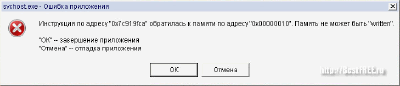
สายตาเป็นหน้าต่างเล็ก ๆ ที่มีรูปภาพเป็นรูปกากบาทสีแดงทางด้านซ้าย ข้อมูลเกี่ยวกับข้อผิดพลาด เกี่ยวกับโปรแกรมที่เกิดข้อผิดพลาดนี้ และปุ่ม "ตกลง" (บางครั้งอาจมี "ยกเลิก" ด้วย หรือปุ่ม "ช่วยเหลือ") ลองดูหนึ่งในปัญหาทั่วไป (ในภาพหน้าจอด้านบน) เมื่อหน่วยความจำไม่สามารถอ่าน (อ่าน) หรือเขียน (เขียน)
ข้อผิดพลาดนี้เกิดขึ้นค่อนข้างบ่อยและทำหน้าที่เป็นตัวบ่งชี้ว่าโปรแกรมหรือบริการ (ระบุไว้ในชื่อหน้าต่าง) ไม่สามารถทำงานได้อย่างถูกต้องกับ RAM (อ่านหรือเขียนข้อมูล) อาจมีสาเหตุหลายประการสำหรับข้อผิดพลาดนี้:
- การทำงานที่ไม่ถูกต้องของโปรแกรมอันเป็นผลมาจากการสัมผัสกับไวรัสหรือโปรแกรมแก้ไข (หินในสวนสำหรับแฟน ๆ ของเกมแฮ็คและซอฟต์แวร์));
- การปรากฏตัวของบล็อกผิดพลาดใน RAM;
- ความคลั่งไคล้ของระบบป้องกันพีซี
- ความขัดแย้งของไดรเวอร์หรือซอฟต์แวร์
- ความผิดปกติในระบบจ่ายไฟของคอมพิวเตอร์
เพื่อหาสาเหตุที่แท้จริง เราใช้หลักการของ Occam's razor (อย่างไรก็ตาม ความเครียดในนามสกุลของผู้สร้างหลักการจะอยู่ที่ตัวอักษรตัวแรก "O") และทิ้งปัญหาที่อาจไม่เหมาะสมอย่างเห็นได้ชัดทั้งหมด
ขั้นตอนแรกคือการตอบคำถามว่าโปรแกรมทำงานให้คุณมาก่อนหรือไม่หรือว่าโปรแกรมเริ่มแสดงข้อผิดพลาดทันทีหลังจากติดตั้ง หากไม่เคยเริ่มทำงานตามปกติ สาเหตุส่วนใหญ่น่าจะมาจากตัวโปรแกรมเอง ไม่ว่าจะเป็นซอฟต์แวร์แบบชำระเงินเวอร์ชันแฮ็ก หรือต้องใช้ไลบรารีระบบและไดรเวอร์บางตัวเพื่อใช้งาน หรือเขียนขึ้นสำหรับ Windows เวอร์ชันใหม่/เก่ากว่า
ในกรณีหลังนี้ หากคุณใช้ Windows 7 หรือ 8 Ultimate (Professional) คุณสามารถลองเรียกใช้โปรแกรมที่ไม่ได้เปิดใช้ในโหมดความเข้ากันได้กับ Windows XP เมื่อต้องการทำเช่นนี้เรียกคุณสมบัติ ไฟล์ปฏิบัติการโปรแกรมไปที่แท็บ "ความเข้ากันได้" และเรียกใช้ "ตัวแก้ไขปัญหาความเข้ากันได้" โดยใช้ปุ่มที่มีชื่อเดียวกันหรือเลือกโหมดการจำลองด้วยตนเอง:
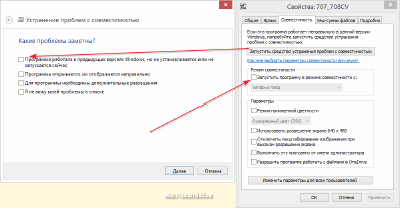
แอนติไวรัสยังสามารถบล็อกโปรแกรมได้ เพื่อขจัดปัญหารูปแบบนี้ ให้ลองเรียกใช้โปรแกรมที่มีปัญหาโดยที่โปรแกรมป้องกันไวรัสปิดอยู่ อย่างไรก็ตาม สิ่งนี้สามารถทำได้ก็ต่อเมื่อโปรแกรมป้องกันไวรัสไม่ได้สาบานต่อตัวโปรแกรมเอง สแกนโฟลเดอร์ทั้งหมดล่วงหน้าด้วยโฟลเดอร์นี้ และหากไม่พบไวรัส ให้ลองใช้วิธีแก้ปัญหานี้
ตัวเลือกทั่วไปสุดท้ายสำหรับข้อผิดพลาดที่จะแสดงคือความไม่เข้ากันระหว่างโปรแกรมและส่วนประกอบ หากก่อนหน้านั้น แอปพลิเคชันที่คุณต้องการทำงานอย่างถูกต้อง แต่จู่ๆ ก็มีข้อผิดพลาดขึ้นมา จำไว้ว่าคุณเพิ่งติดตั้งซอฟต์แวร์หรือไดรเวอร์ใด ๆ เมื่อเร็ว ๆ นี้ หากติดตั้งแล้ว ให้ลองถอนการติดตั้งและเรียกใช้โปรแกรมอีกครั้ง
สำหรับ การลบที่ถูกต้องโปรแกรมจะดีกว่าถ้าใช้โปรแกรมถอนการติดตั้งพิเศษซึ่งหลังจากลบแล้วให้สแกนรีจิสทรีเพื่อหา "ขยะ" ที่เหลือ (มีหนึ่งในเว็บไซต์ของเราที่เหมาะสำหรับจุดประสงค์นี้) เป็นการดีกว่าที่จะลบไดรเวอร์โดยใช้เครื่องมือระบบมาตรฐาน
หากไม่มีวิธีการใดที่ช่วยแก้ปัญหาได้ อาจเป็นเพราะสาเหตุมาจากความผิดปกติของคอมพิวเตอร์นั่นเอง เปิดออก หน่วยระบบทันทีหลังจากปิดระบบและแตะเบา ๆ ที่แถบ RAM หากร้อนมากแสดงว่าไฟฟ้าลัดวงจร
ก่อนที่คุณจะตัดการ์ดหน่วยความจำดังกล่าวออก ให้ลองถอดออกแล้วใส่กลับเข้าไปใหม่ในช่องที่อยู่ติดกัน บางครั้งหน้าสัมผัสปกติของเมมโมรี่สติ๊กกับตัวเชื่อมต่ออาจหยุดชะงัก ซึ่งอาจทำให้เกิดข้อผิดพลาดได้
อย่างไรก็ตาม นอกจากข้อผิดพลาดในการอ่าน/เขียนแล้ว ความล้มเหลวอื่นๆ อีกมากมายอาจเกิดขึ้นใน Windows ส่วนใหญ่แล้วข้อความในข้อความระบบดังกล่าวจะเป็นภาษาอังกฤษ ซึ่งอาจทำให้เข้าใจเหตุผลของลักษณะที่ปรากฏได้ยาก แต่ก็ไม่ได้เลวร้ายไปซะหมด โดยปกติ ข้อความจะกล่าวถึงรหัสข้อผิดพลาดที่ดูเหมือนตัวเลขในรูปแบบเลขฐานสิบหก (เช่น ในภาพหน้าจอด้านล่าง - 0xc000007b) เมื่อใช้รหัสนี้ คุณจะพบวิธีแก้ไขปัญหาบนอินเทอร์เน็ต!
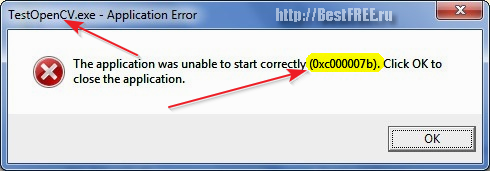
หากไม่ได้รับรหัสในข้อความ (เกิดขึ้นด้วย) คุณสามารถลองหาวิธีแก้ไขโดยป้อนข้อความที่ได้รับลงในเครื่องมือค้นหา บ่อยครั้งเมื่อคุณเริ่มพิมพ์ ระบบค้นหาเธอจะบอกคุณถึงความต่อเนื่องของข้อความแสดงข้อผิดพลาดและเสนอให้คุณดูปัญหา
จอฟ้ามรณะ
เป็นการดีถ้า Windows เริ่มทำงาน เราสามารถค้นหาทางอินเทอร์เน็ตเพื่อหาทางแก้ไขข้อผิดพลาดที่เราได้รับ หรือเพียงแค่เพิกเฉยต่อการแจ้งเตือนของระบบโดยใช้โปรแกรมทำงานอื่นๆ อย่างไรก็ตาม มันก็เกิดขึ้นเช่นกันที่ระบบจะไม่บู๊ต ทำให้เกิดข้อความสีขาวจำนวนมากที่เขียนบนพื้นหลังสีน้ำเงินแทน นี่คือ "จอฟ้ามรณะ"
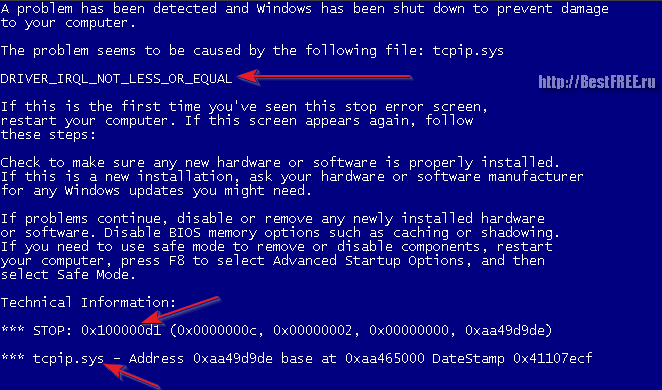
แม้จะมีชื่อที่เป็นลางไม่ดี แต่ข้อผิดพลาดประเภทนี้ไม่ได้หมายความว่าระบบล่มครั้งสุดท้าย! มักขึ้นจอฟ้า Windows ตายคุณยังสามารถประหยัดได้ด้วยการทำความเข้าใจว่าเธอต้องการอะไรจากเรา :) และทำเช่นในกรณีกับ การแจ้งเตือนของระบบคุณสามารถดูรหัสข้อผิดพลาดซึ่งมักจะระบุหลังจากคำว่า "STOP" ที่ด้านล่างสุดของข้อความแสดงข้อผิดพลาด สำหรับสิ่งนี้ ความล้มเหลวประเภทนี้เรียกอีกอย่างว่า "หยุดข้อผิดพลาด" (เนื่องจากจะขัดขวางการโหลดระบบปฏิบัติการปกติ)
มีหน้าจอสีน้ำเงินแสดงรหัสการตายอยู่สองสามรายการ ดังนั้นจึงไม่สมเหตุสมผลที่จะแสดงรายการทั้งหมดในบทความ หากคุณต้องการทำความคุ้นเคยกับหนึ่งในรายการข้อผิดพลาดที่สมบูรณ์ที่สุดในรัสเซีย คุณสามารถไปที่เว็บไซต์ errors.ru ซึ่งมีบทความทั้งหมดเกี่ยวกับข้อผิดพลาดเหล่านี้!
นอกจากรหัสข้อผิดพลาดแล้ว หน้าจอสีน้ำเงินแห่งความตายอาจแสดงชื่อของโมดูลระบบที่ทำให้เกิดความล้มเหลว (ปกติจะระบุทันทีใต้รหัสหยุด) และประเภทของปัญหา (ดูที่ด้านบนของคำอธิบาย) ตัวอย่างเช่น ลองวิเคราะห์ข้อความที่แสดงในภาพหน้าจอด้านบน
ที่ด้านบน เราเห็นบรรทัดแยกต่างหากที่ระบุว่า "DRIVER_IRQL_NOT_LESS_OR_EQUAL" "คาถา" นี้บ่งชี้ว่าสาเหตุของความล้มเหลวอยู่ในไดรเวอร์ซึ่งไม่ได้แชร์การขัดจังหวะของระบบ (IRQL) กับโมดูลอื่น ด้านล่างเราจะเห็นรหัสหยุดทั้งหมดที่เกิดขึ้นจากความล้มเหลวและต่ำกว่านั้น - ชื่อของฮีโร่ของ "การเฉลิมฉลอง" ปรากฎว่าเป็นไดรเวอร์ TCP / IP tcpip.sys
คุณสามารถแก้ปัญหานี้ได้โดยติดตั้งไดรเวอร์สำหรับการ์ดเครือข่ายของพีซีของคุณใหม่ โดยทั่วไป อัลกอริทึมของการกระทำสำหรับ BSOD ควรมีลักษณะดังนี้:
- ขั้นตอนแรกคือการลองรีบูตเครื่อง หากการเข้าถึง Windows ปรากฏขึ้น แสดงว่าอาจมีการหยุดทำงานแบบสุ่มชั่วคราว ในขณะเดียวกัน เราก็ไม่จำเป็นต้องดำเนินการใดๆ เพิ่มเติม
- หากหน้าจอสีน้ำเงินปรากฏขึ้น แสดงว่าไม่มี เป็นไปได้มากว่าเรากำลังเผชิญกับการทำงานที่ไม่เสถียรของไดรเวอร์บางตัวหรือส่วนประกอบอื่นๆ ของระบบ วิธีแก้ไขคือย้อนกลับไดรเวอร์ให้มากขึ้น เวอร์ชั่นเก่า(หากข้อผิดพลาดเริ่มปรากฏขึ้นหลังจากการอัพเดต) หรือในทางกลับกันคือการติดตั้งไดรเวอร์เวอร์ชันล่าสุด
- หากหน้าจอสีน้ำเงินปรากฏขึ้นทุกครั้งที่เริ่มระบบใหม่ แสดงว่ามีการทำงานผิดปกติอย่างถาวร ในกรณีนี้ ดิสก์สำหรับบูตจะมีประโยชน์ ซึ่งคุณสามารถกู้คืนส่วนประกอบต่างๆ ของระบบได้ อ่านคำอธิบายเกี่ยวกับความล้มเหลวเฉพาะของคุณบนอินเทอร์เน็ตโดยใช้รหัสหรือคำอธิบายข้อผิดพลาด และดำเนินการตามคำแนะนำในการกู้คืนระบบหลังจากปัญหาที่คุณพบ
ในกรณีหลัง ในทางปฏิบัติ ฉันมักพบข้อผิดพลาดที่เกี่ยวข้องกับความล้มเหลวของระบบไฟล์ ข้อผิดพลาดประเภทนี้สามารถแก้ไขได้ค่อนข้างง่าย กำลังโหลดด้วย ดิสก์สำหรับบูตด้วย Windows PE (เช่น Alkid LiveCD) ให้รัน บรรทัดคำสั่ง(เริ่ม - วิ่ง - คำสั่ง CMD) และที่นั่นเราป้อนคำสั่ง "chkdsk C: / f" โดยไม่มีเครื่องหมายคำพูด คำสั่งนี้จะสแกนระบบไฟล์ของไดรฟ์ C เพื่อหาข้อผิดพลาดและด้วยแฟล็ก "/ f" จะแก้ไขข้อผิดพลาดเหล่านี้โดยอัตโนมัติ!
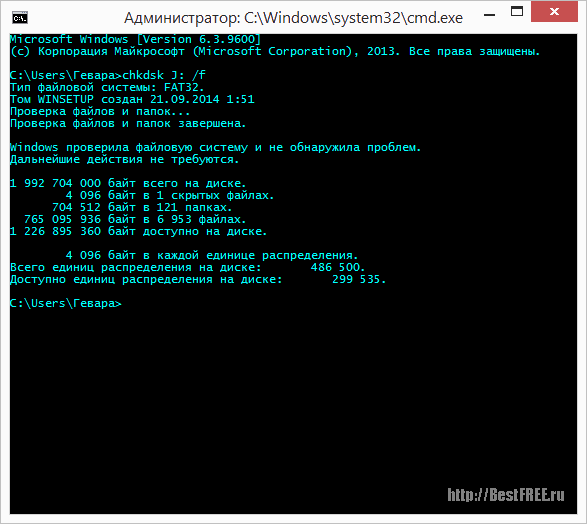
โดยปกติ การตรวจสอบระบบไฟล์ไม่ใช่ยาครอบจักรวาลสำหรับความล้มเหลวของระบบทั้งหมด แต่มักจะช่วยแก้ไขได้ ดังนั้น หากคุณพบข้อผิดพลาดที่ไม่รู้จัก ให้ลองสแกนดิสก์ระบบ ไม่เจ็บแน่นอน แต่อาจช่วยได้ :)
ข้อผิดพลาดก่อนที่ระบบจะเริ่มบูต
ข้อผิดพลาด Windows ประเภทสุดท้ายและร้ายแรงที่สุดคือข้อผิดพลาดที่ไม่ปรากฏบนหน้าจอสีน้ำเงินแห่งความตาย แต่ปรากฏเป็นสีดำ ข้อผิดพลาดดังกล่าวมักจะส่งสัญญาณถึงความล้มเหลวของระบบอย่างร้ายแรง และไม่สามารถแก้ไขได้เสมอไป อย่างไรก็ตาม มีข้อยกเว้นที่นี่เช่นกัน :)
ตัวแปรที่ "ตลก" ที่สุดของ "ข้อผิดพลาด" อาจเป็นคำจารึกที่มีวลี "กดปุ่มใดก็ได้":
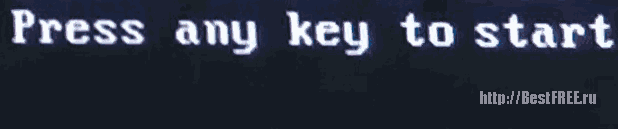
อันที่จริง นี่ไม่ใช่ข้อผิดพลาด แต่เป็นเพียงข้อเสนอของคอมพิวเตอร์เพื่อยืนยันการบูตโดยกดปุ่มใดก็ได้ อย่างไรก็ตาม สิ่งนี้อาจสร้างความสับสนให้กับบุคคลที่ไม่ทราบถึงความเป็นไปได้ที่ข้อความดังกล่าวจะปรากฏขึ้น
อย่างไรก็ตามไม่ใช่ทุกอย่างจะง่ายนัก ค่อนข้างบ่อยที่ Windows ไม่บู๊ตเนื่องจากเสียหาย ไฟล์ระบบ... ไฟล์ hal.dll, ntldr และ / หรือ ntdetect.com มักประสบปัญหา ซึ่งเราได้รับข้อความดังนี้:
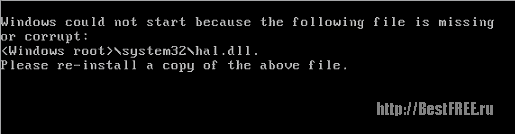
ข้อผิดพลาดประเภทนี้สามารถแก้ไขได้ แต่จะต้องการให้เรามี สำรองระบบ สร้างล่วงหน้า หรือดิสก์ที่ติดตั้ง Windows ของคุณ หรือเต้นรำกับแทมบูรีน :) มีหลายวิธีในการซ่อมแซมไฟล์ระบบที่เสียหายบนอินเทอร์เน็ต ดังนั้นให้ดำเนินการตามที่ระบุไว้ในข้อความแสดงข้อผิดพลาด
อนิจจามันเป็นไปไม่ได้ที่จะให้คำแนะนำสากลเกี่ยวกับความล้มเหลวดังกล่าว แต่ฉันจะบอกว่าจำนวนหนึ่งสามารถแก้ไขได้รวมถึงข้อผิดพลาดของหน้าจอสีน้ำเงินแห่งความตายด้วยการแก้ไขระบบไฟล์ด้วยคำสั่ง CHKDSK! อย่างน้อยก็อย่าละเลยมัน;)
ข้อสรุป
อย่างที่เราเห็น อาจมีหลายสาเหตุสำหรับข้อผิดพลาดใน Windows แต่ทั้งหมดนั้นเกี่ยวข้องกับปัญหาต่อไปนี้:
- ผลที่ตามมาจากการโจมตีของไวรัส
- โปรแกรมและไดรเวอร์ขัดข้อง
- ความล้มเหลวในฮาร์ดแวร์ของคอมพิวเตอร์
สาเหตุหลักสามประการนี้เป็นหัวใจสำคัญของปัญหาทั้งหมดในระบบของคุณ อย่างไรก็ตาม อาการภายนอกของพวกมันสามารถเปลี่ยนแปลงได้มากจนอาจเป็นเรื่องยากแม้แต่ผู้ที่เชี่ยวชาญด้านเทคนิคจะระบุได้อย่างชัดเจนว่าอะไรผิดปกติ! นั่นเป็นเหตุผลที่ วิธีที่ดีที่สุดหาว่าอะไรคือข้อยกเว้นซ้ำๆ หากในตอนแรกคุณไม่มีข้อสงสัยใดๆ เกี่ยวกับสาเหตุของข้อผิดพลาด ให้ลองตรวจสอบระบบเพื่อหาไวรัสก่อน จากนั้นตรวจสอบสิ่งที่คุณได้ติดตั้งเมื่อเร็วๆ นี้ และหากไม่มีสิ่งใด ให้พิจารณาข้อบกพร่องของฮาร์ดแวร์
และอย่าลืมปรึกษา Google ด้วย :) ตลอดระยะเวลาการใช้งานคอมพิวเตอร์โดยทั่วไปและ Windows โดยเฉพาะ คนอื่นๆ อาจประสบปัญหาแบบคุณมากกว่าหนึ่งครั้ง สิ่งที่คุณต้องทำคือค้นหาคำอธิบายของโซลูชันและนำไปใช้จริงในทางปฏิบัติ
ป.ล. อนุญาตให้คัดลอกและอ้างอิงบทความนี้ได้อย่างอิสระ โดยมีเงื่อนไขว่าต้องระบุลิงก์ที่ใช้งานเปิดไปยังแหล่งที่มาและยังคงรักษาผลงานของ Ruslan Tertyshny ไว้
ไม่มีอะไรสมบูรณ์แบบ และคำพูดที่มีชื่อเสียงนี้ใช้ได้กับ ผลิตภัณฑ์ซอฟต์แวร์... แม้แต่โปรแกรมที่น่าเชื่อถือและได้รับการพิสูจน์แล้วก็ยังล้มเหลวได้เนื่องจากข้อผิดพลาดภายในหรือภายนอก นอกจากนี้ยังใช้กับระบบปฏิบัติการ Windows ซึ่งติดตั้งบนคอมพิวเตอร์ของผู้ใช้ส่วนใหญ่
ในบทนี้ เราจะวิเคราะห์ข้อผิดพลาดหลักและความผิดปกติเฉพาะของ Windows 7 รวมถึง เหตุผลที่เป็นไปได้การเกิดขึ้นของพวกเขา
ผู้ใช้สามเณรหลายคนที่มีความผิดพลาดของระบบปฏิบัติการถามคนรู้จักคอมพิวเตอร์ขั้นสูงของพวกเขา: ทำไมคอมพิวเตอร์ของฉันถึงหยุดทำงาน (ไม่บู๊ต หน้าจอดับ ทำงานช้า ฯลฯ) ในเวลาเดียวกัน พวกเขาไม่สงสัยด้วยซ้ำว่าอาจมีสาเหตุมากมายที่ทำให้เกิดความล้มเหลว: ไวรัส ปัญหาฮาร์ดแวร์ ซอฟต์แวร์ที่เข้ากันไม่ได้ การใช้ทรัพยากรมากเกินไป เป็นต้น ลองวิเคราะห์บางส่วนของพวกเขา
ระบบปฏิบัติการ Windows 7 ไม่โหลด
แต่ละ ผู้ใช้ windowsไม่ช้าก็เร็วต้องเผชิญกับความจริงที่ว่าระบบปฏิเสธที่จะบูต ลองพิจารณาว่าคุณจะลอง "ฟื้นฟู" ระบบได้อย่างไร
ในตอนเริ่มต้นของการบูตคอมพิวเตอร์ ควรเรียกเมนูขึ้นมาเพื่อเลือกโหมดการบูตระบบปฏิบัติการ บางครั้งวิธีง่ายๆ นี้ช่วยให้หากไม่คืนค่า Windows ให้ทำงานได้ทั้งหมด อย่างน้อยก็บังคับให้บูตเครื่อง ซึ่งในทางกลับกัน จะบันทึกข้อมูลด้วยการเขียนใหม่ไปยังสื่อภายนอก หลังจากบันทึกและจดข้อมูลแล้ว คุณสามารถติดตั้ง Windows ใหม่ ฟอร์แมตดิสก์ หรือทำตามขั้นตอนอื่นๆ เพื่อกู้คืนคอมพิวเตอร์ของคุณให้ทำงานได้
ในการเรียกเมนูสำหรับเลือกโหมดการบูตของ Windows คุณต้องเปิดคอมพิวเตอร์ กดปุ่ม F8 ค้างไว้จนกว่าเมนูที่เกี่ยวข้องจะปรากฏขึ้น
หากคุณต้องการลอง "ฟื้นคืนชีพ" ระบบและรู้ว่าต้องทำอย่างไร ให้เลือกหนึ่งในสาม โหมดปลอดภัย(ในกรณีส่วนใหญ่ สิ่งแรกจะเหมาะสมที่สุด)
ทำไมคอมพิวเตอร์ Windows 7 ถึงค้าง
หนึ่งในสถานการณ์ที่น่าผิดหวังที่สุดคือ ระบบปฏิบัติการแฮงค์นั่นคือไม่ตอบสนองต่อการกระทำและการโทรของผู้ใช้ (การคลิกเมาส์และการกดปุ่มบนแป้นพิมพ์ยังคงไม่ได้รับคำตอบ นอกจากนี้ บางครั้งตัวชี้เมาส์จะหายไป) กล่าวอีกนัยหนึ่ง คอมพิวเตอร์ไม่แสดงสัญญาณแห่งชีวิต (หน้าจอแสดงเฉพาะภาพที่หยุดนิ่งซึ่งสัมพันธ์กับช่วงสุดท้ายของการทำงาน) ในกรณีนี้ เราหมายถึงการหยุดนิ่งของระบบ ไม่ใช่แอปพลิเคชันที่แยกจากกัน
ระบบค้างอาจเกิดจากปัญหาทั้งซอฟต์แวร์และฮาร์ดแวร์ ปัญหาฮาร์ดแวร์ถูกกล่าวถึงในบท
 สมาร์ทโฟนการชาร์จแบบไร้สาย A5 รองรับการชาร์จแบบไร้สาย
สมาร์ทโฟนการชาร์จแบบไร้สาย A5 รองรับการชาร์จแบบไร้สาย ทำไมไม่ส่ง sms ของ MTS มาที่โทรศัพท์
ทำไมไม่ส่ง sms ของ MTS มาที่โทรศัพท์ ทำไมคุณถึงต้องการการรีเซ็ตเป็นค่าเริ่มต้นจากโรงงานบน Android หรือวิธีคืนค่า Android กลับเป็นการตั้งค่าจากโรงงาน
ทำไมคุณถึงต้องการการรีเซ็ตเป็นค่าเริ่มต้นจากโรงงานบน Android หรือวิธีคืนค่า Android กลับเป็นการตั้งค่าจากโรงงาน